亲爱的游戏迷们,你是否曾在游戏中捕捉到那些让人热血沸腾的瞬间,却又遗憾地无法分享给朋友们?别担心,今天我要来告诉你,如何轻松地录下你的游戏高光时刻,让你的精彩瞬间不再只是回忆!
一、游戏录屏,轻松上手
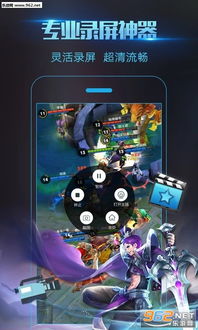
想要录屏,其实一点也不难。现在市面上有很多录屏工具,但最简单快捷的,还得数Windows自带的Xbox Game Bar。只要你的电脑是Windows 10或更高版本,那么这个功能就等着你去发现。
1. 开启Xbox Game Bar
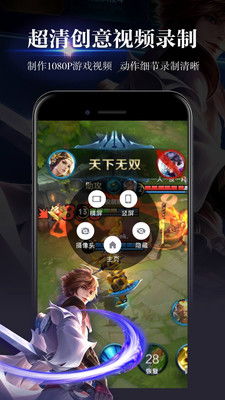
首先,你得确保Xbox Game Bar已经开启。打开“设置”,找到“游戏”选项,然后在“游戏栏”页面中,开启“使用游戏栏记录游戏剪辑、截图和广播”功能。
2. 快捷键启动
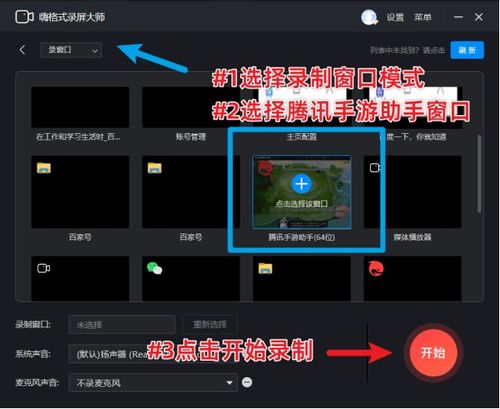
接下来,你需要设置一个快捷键来启动Xbox Game Bar。默认情况下,Win G组合键就可以召唤它。如果你不喜欢这个快捷键,也可以在设置中更改。
3. 开始录屏
当你准备开始录屏时,只需按下Win G,Xbox Game Bar就会出现在屏幕顶部。点击“捕获”或“录屏”按钮,就可以开始录制了。
4. 停止录屏
录制过程中,如果你想暂停,可以再次按下Win G,然后点击“暂停录制”按钮。完成录制后,再次按下Win G,点击“停止录制”按钮。
5. 观看和编辑
录制完成后,视频会自动保存到“视频”文件夹下的“捕获”子文件夹中。你可以直接双击文件观看,也可以使用视频编辑软件进行剪辑或分享。
二、第三方录屏软件,功能更丰富
如果你对录屏有更高的要求,比如需要更专业的画质、更多的编辑功能,那么第三方录屏软件可能更适合你。
1. 迅捷屏幕录像工具
这款软件功能丰富,操作简单。你可以选择全屏录制、区域录制,还可以调整画质、音频等参数。最重要的是,它支持热键控制,让你在录制过程中更加方便。
2. 金舟录屏大师
这款软件适合对画质有更高要求的用户。它支持多种录制模式,包括全屏、区域、应用窗口等。此外,它还提供了定时录屏、设置视频水印、屏幕绘制等功能。
三、手机游戏录屏,一样简单
手机游戏录屏同样简单,只需要一款合适的录屏工具。
1. 迅捷录屏师
这款软件在安卓应用市场上都能找到。它支持高清录制,还可以添加画笔、文字等元素,让你的游戏教程视频更加生动有趣。
2. 录制步骤
首先,打开软件,调整录屏设置,比如画质、横屏等。然后点击开始录制,进入游戏。录制过程中,你可以使用悬浮窗添加文字、画笔等元素。录制完成后,点击停止,视频就会保存在软件的视频库中。
四、Nvidia显卡录屏,专业玩家必备
如果你使用的是Nvidia显卡,那么可以利用显卡的内置录屏功能。
1. 安装Nvidia GeForce Experience
首先,确保你的电脑上已经安装了Nvidia GeForce Experience软件。在设置中开启游戏内覆盖功能。
2. 开始录屏
按下Alt F9组合键,就可以开始录屏了。录制完成后,再次按下Alt F9组合键,就可以停止录屏。
五、
游戏录屏,让你的精彩瞬间不再只是回忆。无论是使用Windows自带的Xbox Game Bar,还是第三方录屏软件,甚至是Nvidia显卡的内置功能,都能让你轻松地捕捉游戏中的每一个精彩瞬间。快来试试吧,让你的游戏生活更加精彩!
